Как сделать объемную фотографию
Обновлено: 06.07.2024

С помощью этих приложений вы можете сделать крутую объёмную фотографию на своем iPhone или смартфоне на базе Android.
Делать трехмерные изображения на устройствах на базе Android или iOS довольно-таки просто – нужно лишь установить нужные приложения, способные преобразовать 2D-фотографии в 3D, благодаря чему снимки становятся более живыми и уникальными.
Чуть ниже мы разместили целый список программ, с помощью которых можно легко сделать трехмерную фотографию!
LucidPix 3D Photo Creator
- Модель распространения: бесплатная
- Русский язык: да
LucidPix – уникальное приложение, позволяющее делать объёмные снимки без необходимости двигать свой смартфон! Кроме того, программа даже не требует наличие телефона с несколькими камерами.
Процесс достаточно прост: стандартное двухмерное изображение преобразуется в 3D с помощью ИИ. Кроме того, при использовании приложения вы наверняка заметите, что фотография является более глубокой и объёмной (это особенно ощутимо, если наклонить устройство).
С LucidPix вы можете делать фото как с помощью встроенной камеры смартфона, так и с использованием камеры самого приложения (которое также использует камеру телефона). Более того, LucidPix предлагает набор интересных фильтров, которые можно применить к снимкам.
Loopsie — 3D Photo Creator
- Модель распространения: бесплатная
- Русский язык: нет
Loopsie – приложение с удобным интерфейсом и простой навигацией, с помощью которого вы можете легко делать 3D-фотографии и записывать видео в высоком разрешении.
Главная особенность Loopsie – наличие функции стабилизации. Таким образом, вам не придется беспокоиться о том, что фотографии получатся размытыми (даже если трясутся руки).
Loopsie делает обычные фотографии, и сам пользователь выбирает определенную область изображения, которая будет двигаться (это обеспечивает кинематографический эффект). Трехмерные движущиеся фото можно сохранять в виде коротких видеороликов в разрешении HD в различных форматах.
Phogy 3D Camera
- Модель распространения: бесплатная
- Русский язык: да
Phogy позволяет делать фотографии с разных ракурсов. Таким образом, при наведении камеры на объект вы должны немного двигать смартфон вправо и влево, а приложение сделает несколько снимков и создаст трехмерное изображение. Кроме того, Phogy также работает с фронтальной камерой, что позволяет делать очень крутые объёмные селфи!
PopPic
- Модель распространения: бесплатная
- Русский язык: нет
PopPic позволяет не только создавать 3D-снимки, но и конвертировать уже существующие изображения из галереи в объёмные! А если наклонить смартфон, то специальные встроенные инструменты придают фотографиям ощущение глубины.
Приложение предлагает множество различных фильтров и фреймов на выбор. Кроме того, вы можете редактировать изображения: добавлять больше глубины и изменять фокус. Отметим, что приложение доступно только для iOS.
i3DSteroid
- Модель распространения: бесплатная
- Русский язык: нет
i3DSteroid – сравнительно новое приложение для создания трехмерных изображений, которое вмиг стало очень популярным. И на то есть веская причина, поскольку программа предлагает широкий выбор различных эффектов.
Приложение придает 2D-снимкам уникальные эффекты, благодаря которым они выглядят как трехмерные. Кроме того, i3DSteroid предлагает различные фильтры, и фото выглядит более живым. Отметим, что фильтры совместимы с изображениями как передней, так и задней камер.
i3DSteroid также позволяет отредактировать изображения: приложение включает инструменты, с помощью которых вы можете повернуть, изменить размер или обрезать фото.
Parallax 3D Photo Editor
- Модель распространения: бесплатная
- Русский язык: нет
С помощью Parallax вы можете делать не только 3D-фотографии, но и записывать 3D-видео, а также превращать уже существующие изображения в объёмные в один клик!
Отметим и встроенный редактор: пользователи могут изменить ориентацию изображения, размыть фон или усилить глубину.
Parallax имеет встроенную камеру для съёмки 3D-фотографий на iPhone и предлагает четыре различных режима съёмки. Вы также можете регулировать уменьшение амплитуды движения в соответствии с личными предпочтениями.
Все работы сохраняются в высоком разрешении, и ими можно делиться прямо из приложения. Parallax доступно только для устройств на базе iOS.
Fyuse 3D Photos

Fyuse позволяет создать улучшенную трехмерную фотографию: приложение увеличивает глубину снимков и захватывает намного больше пространства. Рассматривать изображение же можно под разными углами – для этого достаточно лишь провести пальцем по экрану.
Кроме того, пользователям предлагаются различные обучающие программы по создания высококачественных снимков. Помимо 3D-изображений, приложение имеет встроенную платформу для общения: есть возможность добавить описание к фотографии или создать целую хронологию снимков, а ваши друзья могут оставлять комментарии и ставить лайки.
Приложение временно не доступно в Google Play, но скачать его можно на сторонних ресурсах.

Полезные советы
Разыщите вашу любимую фотографию и хорошенько ее рассмотрите. А теперь взгляните на нее только одним глазом, закрыв ладонью другой глаз. Какие изменения вы заметили?
Попробуйте проделать это со следующей фотографией:

Если у вас хорошее зрение, вы должны были заметить, что при взгляде одним глазом фотография становится трехмерной – объекты на ней кажутся более объемными.
В конце статьи мы дадим практические советы, как таким незатейливым способом сделать любую фотографию трёхмерной. А пока расскажем, как возникает этот эффект.
Как мы видим трехмерные объекты
На самом деле наши глаза видят только плоское изображение. Как же мы понимаем, что видим объёмные тела?
Расстояние между глазами у человека в среднем составляет 7 см. Поэтому, глядя на объемный объект каждым глазом, мы видим его с разных ракурсов. А мозг объединяет эти два плоских изображения, создавая стереоскопический эффект (иллюзию трехмерности).
Как левый и правый глаз видят один и тот же объект на расстоянии 1 метра:
Примерно так же видел эту табуретку фотограф левым и правым глазом. Как видно, изображения отличаются. Однако мозг фотографа объединил их в одно целое, поэтому двумя глазами он видел трехмерный объект.
Интересный факт! Глаза выполняют функцию зеркал, передающих сигнал в мозг. Поэтому, в сущности, мы видим не столько глазами, сколько мозгом.
Почему неправильно смотреть на фотографию двумя глазами
Для создания стереоскопического эффекта глаза должны видеть объект немного по-разному с разных ракурсов (как на фото выше). Но когда мы смотрим на фотографию двумя глазами, оба глаза видят ее с разных ракурсов практически одинаково. Поэтому стереоскопического эффекта не возникает – мозг воспринимает увиденное, как плоскую поверхность.
Таким образом, глядя на фотографию двумя глазами, мы, можно сказать, навязываем собственному мозгу впечатление о ней, как о двухмерном объекте. Поэтому, как бы мы ни старались и не убеждали свое сознание, что перед нами изображение трехмерного пространства, свой мозг мы не обхитрим – он четко понимает, что перед ним плоская поверхность.
Почему же одним глазом мы видим фотографию трехмерной?
Почему на фотографию правильно смотреть одним глазом
Камера, делающая фотографию, делает ее из одной точки. Иными словами, камера – это один глаз. Получается, что мы смотрим двумя глазами на то, что было увидено одним глазом. Логично предположить, что правильно было бы смотреть на фото тоже одним глазом. А разглядывая фотографию двумя глазами, мы неизбежно искажаем то, что было зафиксировано камерой.
Глядя на фото одним глазом, мы уже не навязываем мозгу впечатление, что он видит плоскую поверхность. В данном случае нам несравнимо легче настроиться на то, что мы видим трехмерную картинку. Ведь чтобы понять, плоскость перед нами или объёмное тело, мозгу нужны два глаза.
Посмотрите на это фото одним глазом, и мозг перестанет воспринимать его, как плоское изображение – вы увидите глубину и объем безо всяких 3D технологий.

Интересный факт! Воспринимать мир трехмерным можно даже одним глазом. Этот факт был доказан исследователями из университета Сент-Эндрюса (Шотландия) в 2013 году. Ссылку на исследование вы найдете в конце статьи, в разделе Источники информации.
Как работают 3D очки: иллюзия трехмерности
Одним глазом смотреть фильмы неудобно. Поэтому люди потратили кучу времени и денег на создание трехмерного кино, чтобы, глядя на плоский экран через 3D очки, мы всё же видели трехмерную картинку обоими глазами.
Интересный факт! На самом деле абсолютно любой фильм можно смотреть в 3D, но для этого придется закрыть один глаз.
Практический совет: как сделать любую фотографию трёхмерной
Закройте один глаз ладонью или тёмной повязкой.
Чтобы 3D-эффект усилился, смотрите на фото несколько секунд, а затем постепенно измените расстояние между вашим глазом и фотографией – немного отдалитесь от экрана, а затем снова приблизьтесь. Повторите это движение несколько раз.
Изменение расстояния между фото и глазом усилит трехмерное восприятие снимка. Поймайте точку, в которой иллюзия объема достигает максимума. Для разных фотографий эта точка будет разной. Попробуйте провести этот опыт на следующей фотографии:
Если вы думаете, что создание 3D фотографии из уже готового материала – это тяжелый и длительный процесс, то вы сильно ошибаетесь.
В этой статье представлена пошаговая инструкция, которая детально расскажет о каждом шаге создания 3D фото за несколько минут. С помощью программы After Effects и специального дополнения Volumax вы сможете быстро и легко достичь подобного результата:
Также вы можете посмотреть полное видео презентации, где показываются лучшие работы, созданные при помощи этого дополнения:
Посмотрите полный процесс создания 3d фото на английском языке:
дублируем урок на русском языке.
1. Открытие плагина Volume Photo Animator

После этого произойдет загрузка параметров, а на вашем мониторе появится дополнительные параметры:

2. Загрузка фотографии
Фотографию, из которой вы хотите сделать 3D фото, следует загрузить в панель быстрого доступа, после чего перенести его на панель Композиции и отредактировать ее размер.


3. Каркас 3D портрета и инструмент искажения
После этого вам придется перейти к так называемой карте смещения и подобрать каркас лица, изображенного на фотографии.

С помощью специальной шкалы, вы сможете просматривать каркас лица из удобного для положения.

После того, как вы выбрали угол обзора, следует наложить 3D сетку на портрет. После этого нужно будет изменить размер и форму каркаса, чтобы он совпадал с чертами лица. Обратите внимание, что вам не нужно быть максимально точными в этом процессе.
Главное достичь похожести 3D сетки с головой человека, который изображен на фотографии. Для этого используется инструмент искажения, с помощью которого вы сможете менять каркас как вам угодно. Расположение глаз, форма ушей и губ – все это с легкостью корректируется с помощью инструмента искажения.



4. Depth of Field
С помощью этого параметра вы сможете отредактировать фокус и расфокус вашего 3D изображения. Это простая карта черно-белого цвета, где белый показывает область фокуса, а черный – область размытия.

5. Настройка фреймов
После того, как были заданы параметры фокуса, следует вернутся к основной композиции.

Теперь вы сможете вращать изображением, посмотрев каким образом оно сможет двигаться.


Далее на фотографии следует выбрать два ключевых кадра, где будет начинаться анимация 3D фото, и где она будет заканчиваться. В данном случае анимация будет двигаться слева на право. Чтобы достичь такого результата оба ключевых кадра размещаются посередине вертикальной плоскости и по краям горизонтальной.


Вот и все. Таким образом всего лишь за несколько минут вы можете создать 3D изображения, имея на руках простое портретное фото.
Если вас заинтересовала работа в After Effects, обратите внимание на курс Супер After Effects 2 от команды Videosmile. Более 90 практичных уроков расскажут вам о всех тонкостях работы в AE.
Автор, руководитель творческой группы. Чел, который отвечает на каждый ваш вопрос.

Что такое объем на фотографии
Благодаря своему зрению, человек способен воспринимать дистанцию между предметами, различать задние и передние планы, воспринимать объекты в зависимости от падающих на него света и тени. Таким образом создается оптическая иллюзия объема. Так устроено стерео-зрение человека.

Картинки, которые мы видим левым и правым глазами отличаются. Их пересечение и дает нам объемное изображение. Мозг обрабатывает обе картинки и соединяет их в одну.
Только представьте, животные, у которых глаза расположены так далеко друг от друга, что их поля зрения не пересекаются, как, например, у зайца или попугая, видят мир в плоским!

Типы объема
Существует несколько художественных приемов передачи объема на фотографии:
Передача объема с помощью композиции.
Например, за счет расстановки объектов на переднем и заднем планах лучше всего передается глубина и объем фотографии.

Или за счет выделения главного объекта от второстепенных с помощью фокусировки.

Применение на практике всех принципов построения композиции значительно улучшает реалистичность фотографии или картины за счет правильной передачи объема.
Передача объема с помощью перспективы
Когда используются уходящие вдаль объекты.

Уходящая вдаль дорожка ведет наш взгляд от веток ели к зажженному фонарю и дальше, тем самым передавая глубину изображения.
Передача объема с помощью света и теней
Падающие тени позволяют увидеть предмет объемным и отделить его от фона. Это самый сложный способ для фотографов, так как источников света может быть недостаточно, и его расстановка требует определенных навыков.

Посмотрите, насколько объемным выглядит изображение девушки. Это даже больше похоже на стерео картину.
Чаще всего художники используют свето-теневой рисунок для передачи объема. Использование бликов, теней, полутонов позволяет сделать картину реалистичной.

Что говорят об объеме профессиональные фотографы
Профессиональные фотографы по-разному классифицируют типы объема, например, Максим Густарев на своем канале следующим образом раскрывает данную тему.
К сожалению, на фотографии объем сглаживается и ее реалистичность теряется. Добавить выразительности фотографии можно с помощью разных техник ретуширования.
Техника Dodge & Burn для увеличения объема на фото
Сделать фотографию более выразительной и объемной поможет техника Dodge & Burn в Photoshop. Одноименные инструменты позволяют сделать, падающие на объект тени более заметными или даже нарисовать их заново. Такой способ удобно применять в ретуши портретных и персонажных фото, где наблюдается недостаток света.
Остановимся на данной технике подробнее, так как она еще не раз нам пригодится.
Откройте необходимое фото в Photoshop. Поверх слоя с ним создайте еще один слой и залейте его серым цветом со значением B (Brightness) – 50%
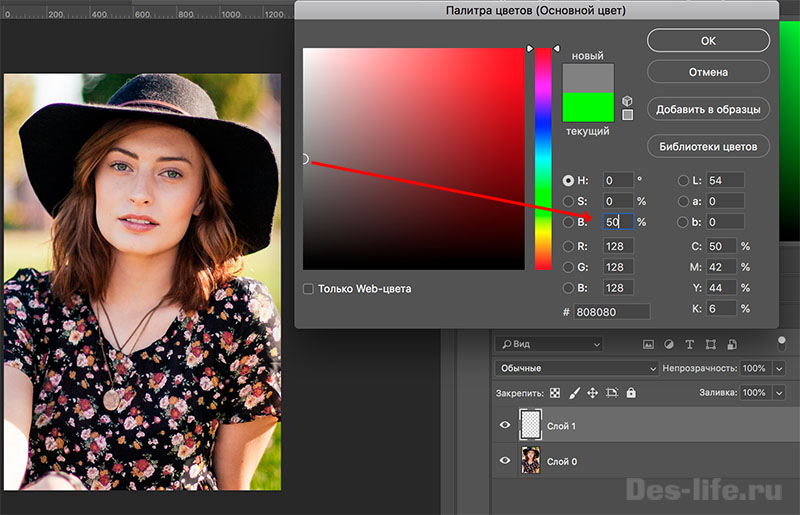
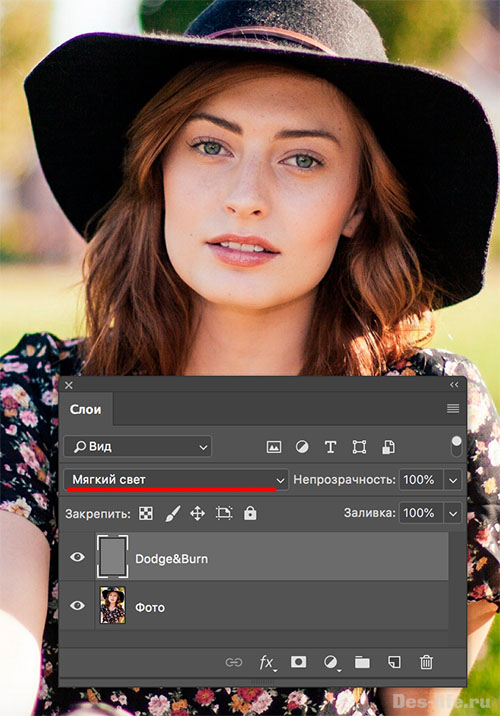
Данный слой пока никак не влияет на наше фото и если вы выключите его видимость, то заметите, что ничего не изменилось.
Именно на этом слое мы будем вносить изменения в свето-теневой рисунок фотографии.
На слое Dodge & Burn проработайте те участки, куда падает естественная тень.
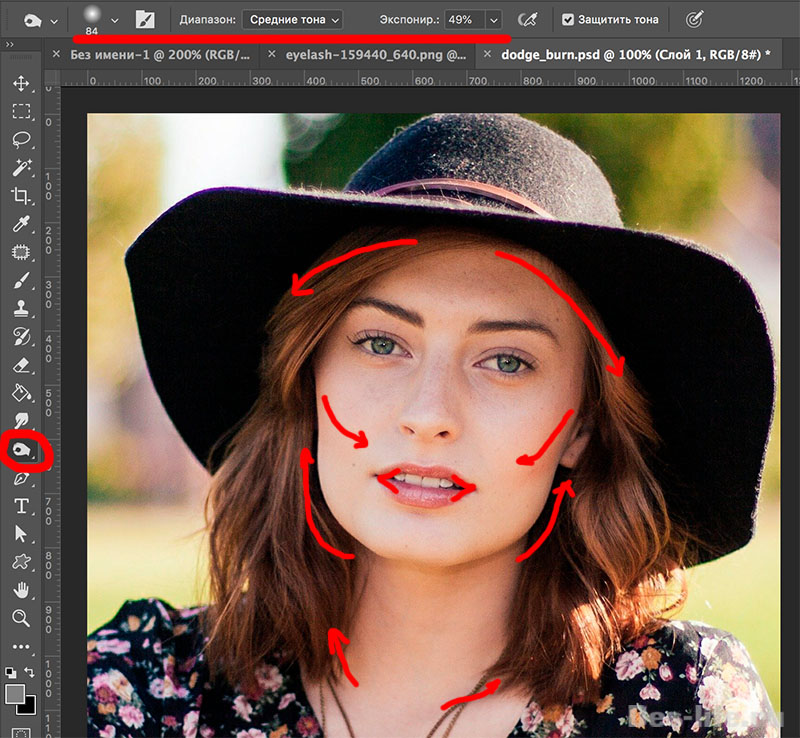
Не забывайте менять размер кисти и значение экспонирования, чтобы делать затемнение разным по насыщенности в разных участках.
Читайте также:

